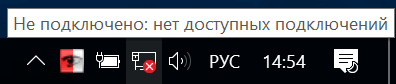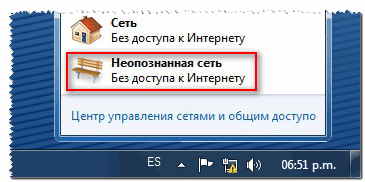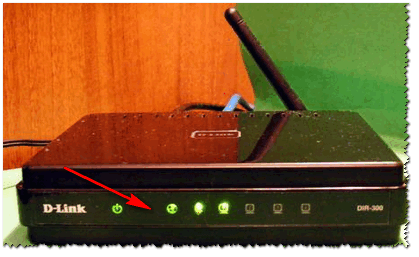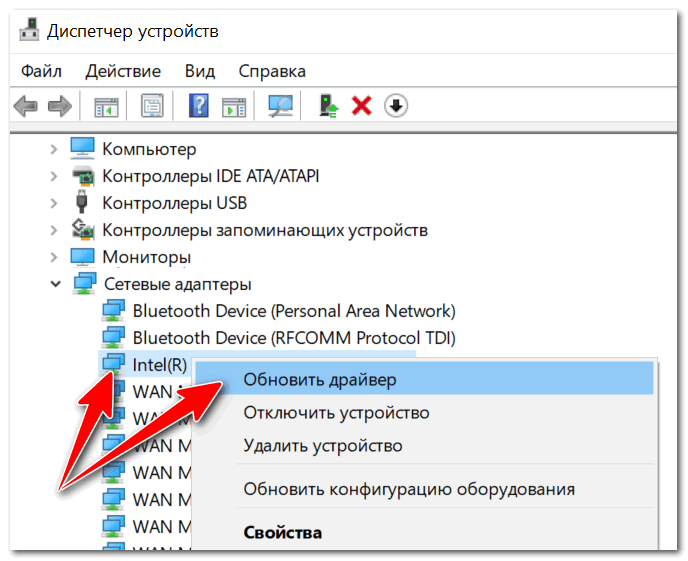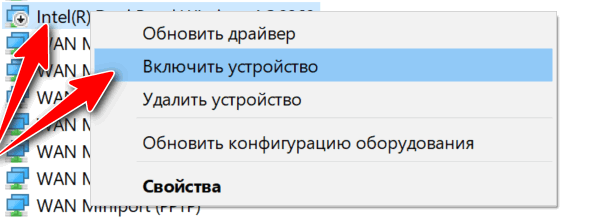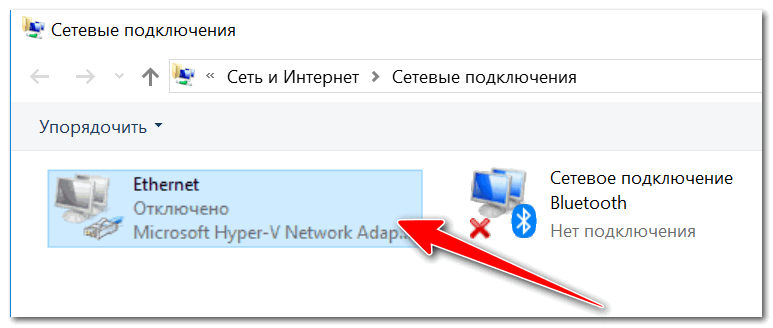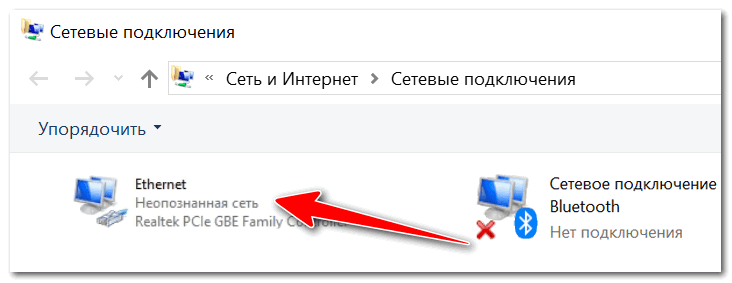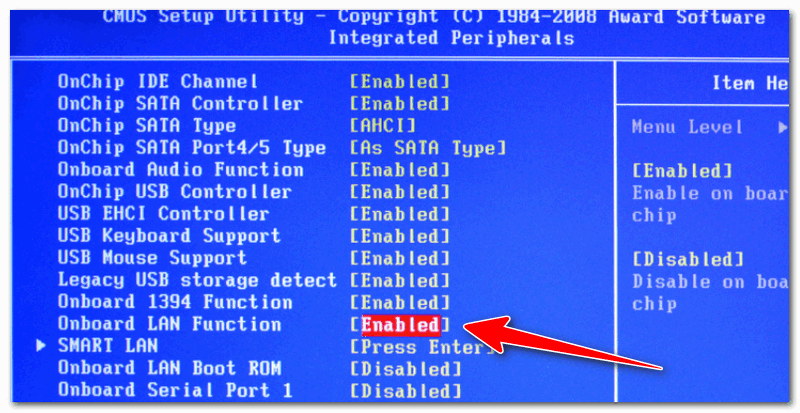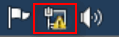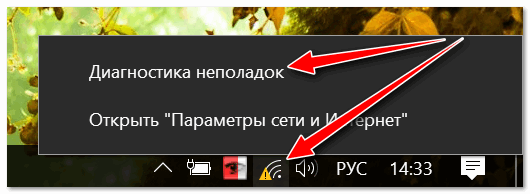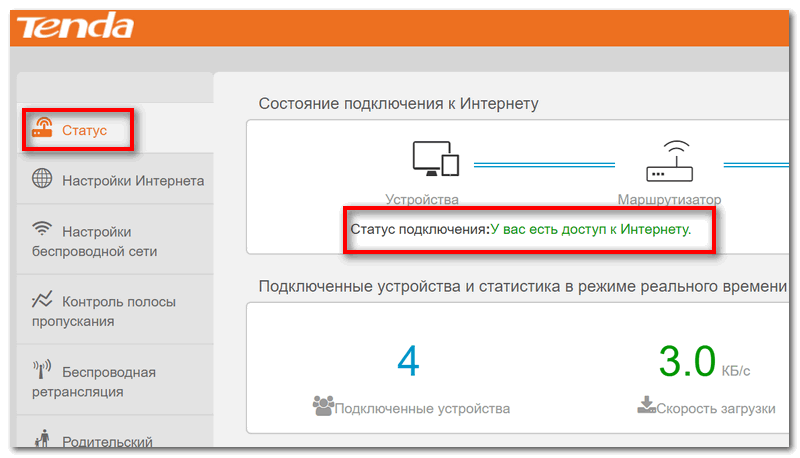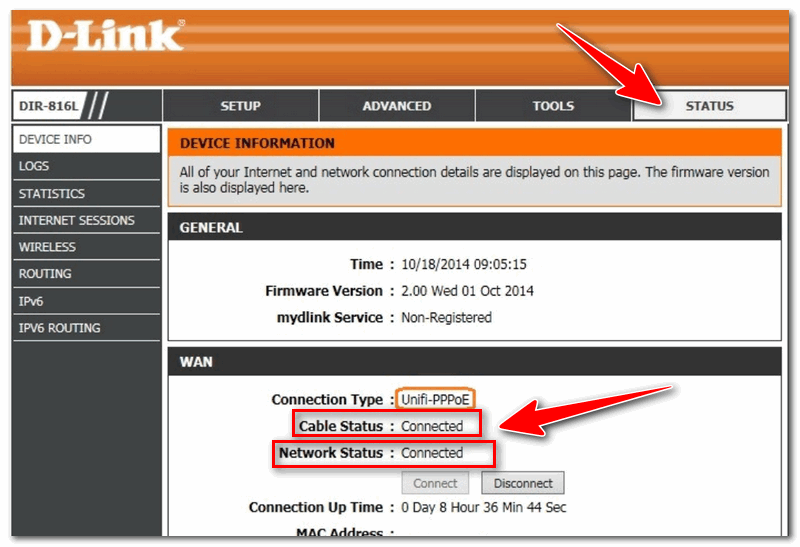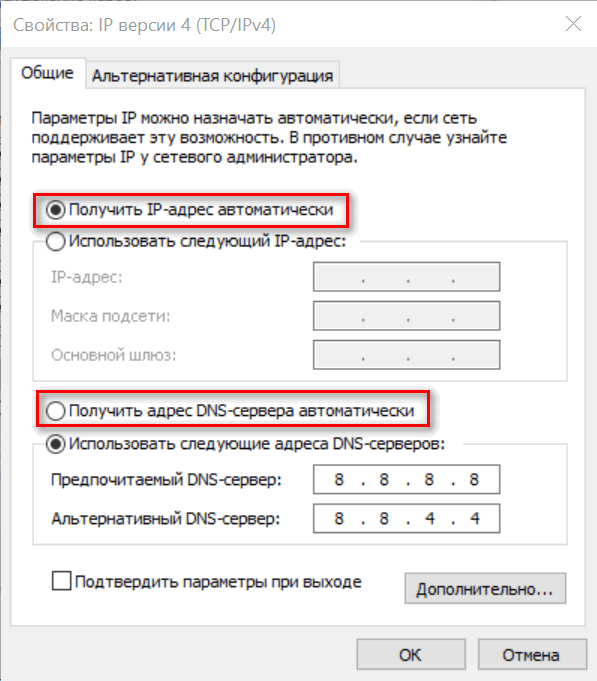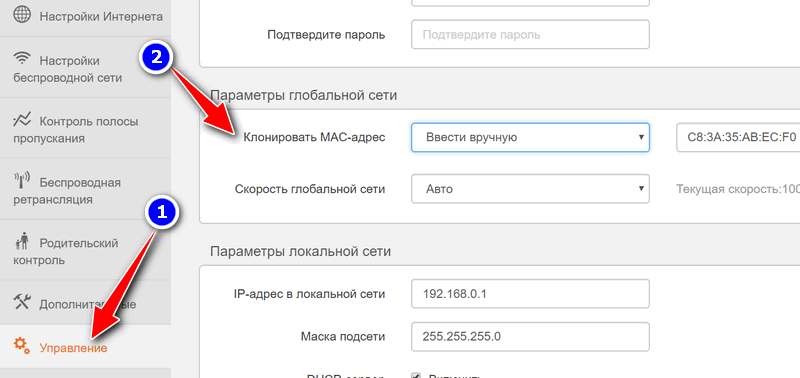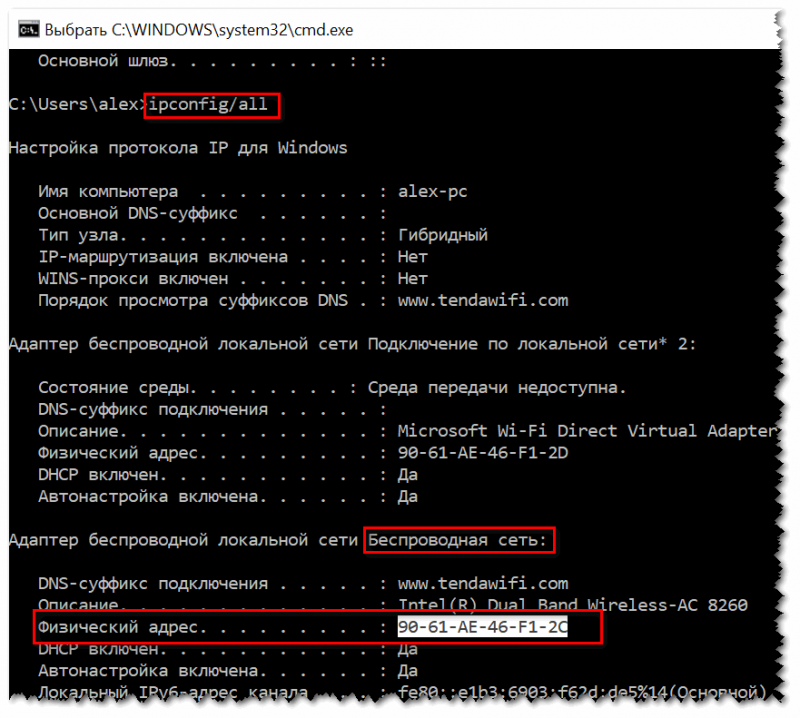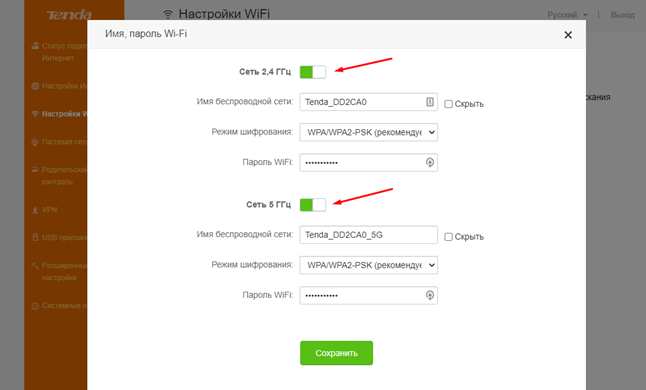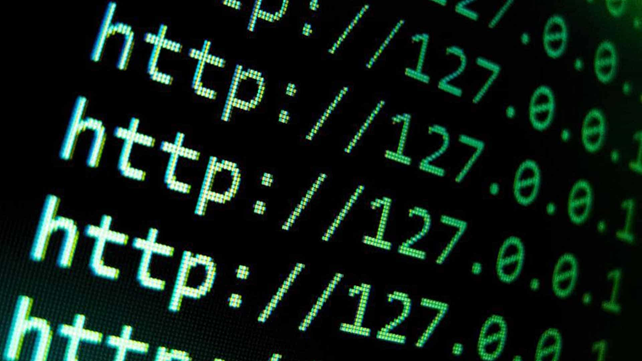- Не работает интернет по сетевому кабелю от роутера (на значке сети «красный» крестик)
- Почему может не работать интернет
- Вариант №1: нет сетевого подключения, кабель не подключен
- Вариант №2: есть локальная сеть, но без доступа к интернету
- Роутер не раздает интернет: причины и способы решения
- На роутере нет соединения с интернетом
- Как проверить маршрутизатор и кабель?
- Сеть без доступа в интернет
- Интернет не раздается по кабелю
- Проблемы в получении IP-адреса
Не работает интернет по сетевому кабелю от роутера (на значке сети «красный» крестик)

Бывает, сидишь после рабочего дня, поглядываешь телевизор — и тут, бах. звонок в дверь: приходит товарищ-сосед и очень просит разобраться, куда у него пропал интернет. 👀
Собственно, вот так и рождаются темы для статей (когда «облазишь» все пыльные закоулки квартиры, разбираясь с проблемой, возникшей из ниоткуда).
В сегодняшней статье (как раз 😉) хочу рассмотреть основные причины , из-за которых может не работать интернет на компьютере, который подключен по сетевому кабелю к роутеру (думаю, что у многих ПК так подключен к сети интернет, а Wi-Fi используется ноутбуками, смартфонами и пр. устройствами).
И так, теперь перейдем к делу.
Почему может не работать интернет
Вообще, в целом статью такого плана необходимо разбить на два возможных случая:
- в первом варианте : у вас горит красный крестик на значке с сетью и сообщается, что не подключен сетевой кабель (или нет доступных подключений). Т.е. компьютер совсем никак не реагирует на подключение/отключение кабеля от роутера (а реагировать должен, если роутер включен и работает (даже в том случае, если к самому роутеру не подключен кабель от Интернет-провайдера) );
Сетевой кабель не подключен (нет доступных подключений) / В качестве примера
во втором варианте : красных крестиков на значке нет и сеть была найдена (например, часто при этом на значке с сетью горит желтый восклицательный знак «Без доступа к интернету»).
Ошибка: без доступа к интернету
Дальше эту статью разобью на 2 части согласно, как раз этим двум вариантам.
Вариант №1: нет сетевого подключения, кабель не подключен
👉 1) Проверьте включен ли роутер, цел ли кабель, плотно ли он сидит в гнездах
Еще раз скажу, что, соединив включенный роутер и компьютер сетевым кабелем — значка с красным крестиком быть не должно! Если он горит — то почти наверняка какое-то оборудование выключено (либо неисправно), возможно есть проблема с кабелями.
Для начала порекомендую просто пере-подключить сетевой кабель и к роутеру, и к сетевой карте компьютера. Далее перезагрузите роутер и ПК. Обратите внимание, что на работающем роутере должны мелькать (гореть) несколько светодиодов
Светодиоды на корпусе устройства
Испорченный USB-кабель // Вот так бывает при не аккуратной транспортировке оборудования
👉 2) Есть ли драйвер на сетевую карту? Попробуйте его обновить
Второе, на что рекомендую обратить внимание, это на драйвер сетевой карты. Дело в том, что для большинства сетевых адаптеров Windows автоматически ставит драйвера (но работают они с некоторыми картами некорректно, и желательно, обновить драйвер, скачав его с официального сайта).
Отмечу, что в редких случаях (для некоторых сетевых карт) при установке даже современной Windows 10 — ОС не может подобрать драйвер и карта вообще не работает.
Чтобы посмотреть, есть ли драйвер для сетевой карты, откройте диспетчер устройств. Для этого:
- нажмите сочетание кнопок Win+R;
- введите команду devmgmt.msc и нажмите OK.
Запуск диспетчера устройств — devmgmt.msc
В диспетчере устройств раскройте вкладку «Сетевые адаптеры» : здесь должны быть приведены все ваши сетевые адаптеры (прим.: на которые установлены драйвера).
Обычно, название сетевой карты что-то вроде «Realtek PCIe FE Family Controller» , «Intel Network Controller» (может также быть «Ethernet-контроллер», «Сетевой контроллер» и пр. производные. ).
Если в списке сетевых адаптеров вашей карты нет, проверьте вкладку «Другие устройства» (в ней отображены устройства, для которых нет драйверов). Обратите внимание, что на устройствах, для которых нет драйверов — горят желтые восклицательные знаки.
В качестве примера — для этого устройства нет драйвера
Также хочу заметить, что устройство может быть просто выключено — тогда напротив него в диспетчере устройств будет гореть темная «стрелочка» (см. скрин ниже 👇). Если это так: просто щелкните по такому устройству правой кнопкой мышки и включите его.
👉 3) Включен ли сетевой адаптер
Сетевой адаптер также можно отключить в панели управления Windows (там есть спец. вкладка «Сетевые подключения» ). Чтобы ее открыть:
- нажмите сочетание кнопок Win+R ;
- введите команду ncpa.cpl и нажмите OK.
Как открыть сетевые подключения ncpa.cpl
В открывшемся каталоге сетевых подключений, посмотрите, не отключен ли сетевой адаптер (пример на скрине ниже). Выключенный адаптер — он бесцветный, на нем стоит статус «Отключено» .
Отмечу, что у вас может быть несколько адаптеров: Wi-Fi, Ethernet, Bluetooth и пр. Обращайте внимание на Ethernet (или «подключение по локальной сети»).
Для включения адаптера, достаточно щелкнуть по нему правой кнопкой мышки и выбрать вариант «Включить» .
Сетевой адаптер выключен
По крайней мере, значок должен стать цветным, как на скрине ниже.
Если у вас не получилось включить адаптер, то обратите также внимание, что его можно отключить в BIOS. Не лишним было бы это проверить.
Как войти в BIOS/UEFI для разных версий ПО и производителей.
Сетевая карта может быть отключена в BIOS
👉 4) Попробуйте подключить сетевой кабель от Интернет-провайдера напрямую к сетевой карте ПК
Ну и последнее, что порекомендую в этом случае:
- попробуйте отключить от роутера сетевой кабель интернет провайдера и подключить его напрямую к ПК. Есть ли изменения?
- обратите внимание, работает ли у вас сама Wi-Fi сеть роутера (видят ли ее телефон, ноутбук?). Попробуйте также подключить к роутеру сетевым кабелем другой ПК или ноутбук (это я веду к тому, что возможно проблема связана с роутером, а не с ПК);
- если у вас есть вторая сетевая карта , попробуйте подключить ее и протестировать работу с ней. Возможно, что ваша старая сетевая карта пришла в негодность. Тем более, что сегодня сетевые карты достаточно дешевы: можно купить всего за 200-400 руб. (а если воспользоваться 👉 акциями в китайских магазинах — то вообще за копейки!).
Сетевые адаптеры (от 200 до 500 руб.)
Очень дешевые комплектующие и различные кабели (переходники и пр. мелочь) можно приобретать в китайских онлайн магазинах. Причем, цены более, чем демократичные!
Вариант №2: есть локальная сеть, но без доступа к интернету
Сеть без доступа к интернету
Кстати, в современную Windows 10 встроен отличный мастер по диагностике и устранению неполадок. При проблемах с доступом к сети — попробуйте щелкнуть правой кнопкой мышки по сетевому значку и выбрать «Диагностику» . Во многих случаях, мастер может помочь в решении проблемы.
👉 1) Проверьте статус подключения в настройках роутера. Есть ли вообще интернет
Для начала в чем необходимо удостовериться — это подключен ли к интернету сам роутер (а то, как он сможет его раздать вам, если он сам не соединился с интернетом. ).
Для того, чтобы это сделать — необходимо зайти в настройки роутера .
Также можно попробовать подключиться к Wi-Fi (если есть роутер — то есть и Wi-Fi?) сети с помощью других устройств: телефон, ноутбук и пр. Есть ли интернет у них?
Обычно, для открытия настроек роутера — достаточно в адресную строку браузера вбить IP-адрес: 192.168.0.1, или 192.168.1.1, или 192.168.10.1 (в зависимости от модели устройства. В качестве логина и пароля используйте admin).
Инструкция по входу в настройки роутера.
В параметрах роутера достаточно открыть вкладку «Status» (статус) — и можно узнать, подключен ли он к интернету. В качестве примера я привел парочку скринов из разных моделей роутеров (обратите внимание на англ. вариант прошивки: Network Status — connected).
Панель управления роутером Tenda — у вас есть доступ к интернету
Роутер D-Link: кабель подключен, интернет подключен
Возможно, у вас просто сбились настройки к интернету! Проверьте их, попробуйте сбросить настройки и сконфигурировать их заново. Пример настройки доступа к интернет на роутере TP-Link.
👉 2) Проверьте настройки IP, DNS
Далее порекомендую проверить настройки IP и DNS (если вы случайно ввели не те параметры (или это произошло в следствии сбоя или ошибки) — то интернета может и не быть).
Необходимо открыть сетевые подключения : для этого нажмите сочетание клавиш Win+R, и введите команду ncpa.cpl.
После чего необходимо открыть свойства сетевого адаптера, через которое осуществляется подключение (как правило, в его названии присутствует «Ethernet», «подключение по локальной сети», «сетевое подключение» и прочие производные).
Открываем свойства сетевого адаптера
После чего нужно открыть свойства IP версии 4 (как показано на скрине ниже).
В большинстве случаев, для подключения к роутеру необходимо выставить автоматическое получение IP-адреса и DNS. Обратите внимание на красные прямоугольники на скрине ниже.
Кстати, можно в качестве DNS прописать 8.8.8.8 и 8.8.4.4 (это DNS от Google, и они на порядок стабильнее, чем DNS у большинства провайдеров).
Проверяем IP и DNS
👉 3) Если интернет есть при подключении интернет-кабеля напрямую к ПК — проверьте, не блокирует ли подключение ваш провайдер по MAC-адресу
Как уже рекомендовал выше, попробуйте подключить интернет-кабель от провайдера напрямую к сетевой карте компьютера. Если интернет появиться, то очень возможно, что:
- у вас заданы неправильные настройки в роутере (радел WAN) для подключения к сети интернет. Еще раз сверьте их с данными, которые вам предоставил Интернет-провайдер при подключении;
- возможно, ваш Интернет-провайдер блокирует устройства по MAC-адресу: у каждой сетевой карты и роутера — он свой. И в целях безопасности некоторые провайдеры запрещают доступ к интернету незнакомым устройствам. В этом случае, в настройках роутера просто нужно указать MAC-адрес вашей сетевой карты, через которую вы раньше (до установки роутера) осуществляли доступ в интернет.
Команда ipconfig/all в командной строке поможет узнать MAC-адрес. (Физический адрес адаптера — это и есть MAC-адрес)
👉 4) Попробуйте на время отключить антивирусные утилиты
Некоторые утилиты, обеспечивающие безопасность сети (например, антивирусы, брандмауэры и пр.) могут блокировать входящие/исходящие соединения. На время тестирования сети и поиска причин неработоспособности — порекомендую отключить подобное ПО.
Отключение антивируса Avast на 1 час
👉 5) Нет ли проблем на стороне провайдера.
Если все вышеперечисленное не помогло — попробуйте уточнить у провайдера, нет ли у него проблем, например, обрыва линии.
PS
Также порекомендую ознакомиться с одной из моих прошлых статей, ссылку на которую привожу чуть ниже.
Wi-Fi без доступа к интернету : горит желтый восклицательный значок в трее.
Она хоть и на несколько отличную тему, но причины проблем те же. Поэтому рекомендую к ознакомлению.
Источник
Роутер не раздает интернет: причины и способы решения
Бывает, что роутер не справляется с основной своей задачей – предоставлять возможность разным устройствам подключиться к интернету. Это компьютеры, смартфоны, ноутбуки, планшеты, любые связанные с ним сетевому кабелю или посредством Wi-Fi устройства.
Проявиться то, что роутер не раздает вай фай, может по-разному. Иногда пропадает сеть. Или все устройства ее видят, однако страницы не подгружаются. Вы либо видите перед собой совершенно белый экран, либо сообщение, что сеть недоступна.
Чтобы решить эти вопросы, обратите внимание на маршрутизатор, а также параметры сетевой настройки. Рассмотрим последовательность, которой следует придерживаться и как поступать, когда роутер не раздает интернет, поэтапно.
На роутере нет соединения с интернетом
Бывает, что вы включили маршрутизатор, но он не соединен с интернетом. Узнать об этом очень просто. Ваше устройство не будет видеть сеть, она пропадет. Сперва следует выключить роутер. Подождать минуты 2-3 и включить питание снова.
Помните, что ряд моделей производителей TP-Link, Keenetic, Zyxel снабжается отдельной кнопкой, которая включает и отключает Wi-Fi. Возможно, она просто была нажата, что и вызвало проблему.
Убедиться, что все работает, можно, посмотрев на состояние светодиодного индикатора «Internet» на задней панели маршрутизатора. Когда все нормально, он должен мигать. Если устройство без доступа к интернету, он просто ровно горит либо вовсе не светится.
Иногда проблема бывает в самом ПК, ноутбуке или смартфоне. К примеру, если у вас iPhone, найдите выбранный канал в настройках Wi-Fi сегмента «Домашняя сеть». Может оказаться, что он выбран неправильно. Следует отыскать свободный канал и активировать его.
Сеть может исчезнуть при неверных настройках WAN, то есть подключения к вашему провайдеру. Надо произвести сброс настроек маршрутизатора и настроить заново, ввести данные, предоставленные провайдером. Если тип подключения, (статический, динамический IP, PPPoE ит.д.), правильный, роутер должен установить соединение.
Очень редко, но бывает ситуация, что роутер не раздает Wi-Fi, когда беспроводной модуль находится в настройках в выключенном состоянии. Настраивая устройство, зайдите в «Настройки беспроводного режима» и убедитесь, что «Состояние Wi-Fi связи» в положении «Включено».
Если вы уверены, что сделали все правильно, но по-прежнему отсутствует соединение, причина может крыться в аппаратной ошибке.
Как проверить маршрутизатор и кабель?
Посмотрите, горит ли светодиодный индикатор питания. Если нет, то дело скорее с неисправности блока питания или провода.
Еще раз обращаем ваше внимание на то, что некоторые модели имеют кнопку, отключающую вай фай. Проверьте ее положение, может быть, вы не можете соединиться именно поэтому.
Сетевой кабель, который проводится в дом или квартиру, может иметь плохой контакт. При этом чаще он пропадает именно в соединительном разъеме. Попробуйте подключить его напрямую к компьютеру. Если все заработает, то проблема не в кабеле. Тогда роутер не видит интернет кабель в силу повреждения своего WAN–порта. Здесь не обойтись без ремонта или замены устройства. За некоторым исключением – у вашего маршрутизатора может быть еще порт LAN. Если это так, то стоит попробовать подключить кабель к нему.
Не торопитесь покупать новый роутер! Если нет доступа к сети, обязательно вызовите специалистов своей компании-провайдера. Бывает, что проблемы обнаруживаются в их оборудовании. К сожалению, нельзя исключать и то, что распределительный кабель, проложенный через подъезд и коридор в квартиру, кто-то случайно или преднамеренно обрезал.
Сеть без доступа в интернет
Часто все обстоит так: маршрутизатор работает, Wi-Fi виден на всех устройствах, однако сайты не открываются. При этом, в правом нижнем углу экрана, на панели возникает восклицательный знак на желтом фоне. Если подвести курсор к иконке состояния сети, будет написано «Ограничено» или «Без доступа к интернету». Аналогичное предупреждение появится на смартфоне или планшете.
Как и прежде, сначала нужно проверить состояние сетевого кабеля. Может быть, он неплотно вставлен или в нем имеются повреждения? Попробуйте вытащить его, затем подключите снова. Если он неисправен, сигнал от провайдера на роутер не поступит. При этом Wi-Fi будет работать, но вы все равно не сможете посещать ресурсы интернета.
Если кабель исправен, нужно действовать программными методами. У вашего провайдера вам нужно узнать тип соединения и правильные его параметры. Точные наименования разделов для внесения изменений в настройки различаются у разных производителей маршрутизаторов. К примеру, если у вас TP-Link, то эти данные вводятся на вкладке «Интернет», которая расположена в разделе «Дополнительные настройки». Если у вас модель ASUS, эти значения можно выставить на разделе «Настройки интернета» в русскоязычной версии или «WAN» в англоязычной.
Как поступить, если все заполнено верно, но нет соединения с интернетом? Свяжитесь с провайдером. Спросите его, применяется ли им привязка по MAC-адресу. Если она есть, этот адрес следует прописать.
Интернет не раздается по кабелю
Бывает, что подключенный проводом к ПК роутер не раздает интернет. Посмотрите на индикатор LAN. Он может ровно светиться или мигать – тогда раздача идет нормально. Или не светиться вовсе – тогда проблема в маршрутизаторе.
Попробуйте подключить сетевой кабель провайдера напрямую к своему компьютеру, минуя роутер. Или подключитесь через ваш маршрутизатор к другому компьютеру и посмотрите, грузится ли интернет. Не исключается, что в вашем ПК какая-то неполадка.
Затруднение может вызывать неисправный сетевой адаптер ПК или неустановленные драйвера. Посетите «Центр управления сетями». Мы расскажем, как это сделать. Может оказаться, что вашего сетевого адаптера нет в его списке. Зато есть «неопознанное устройство» с желтым знаком восклицания. Тогда надо установить драйвер. Найдите его на сайте изготовителя материнской платы ПК. Если у вас ноутбук, то на страничке производителя. Скачайте и поставьте. Если проблема останется, увы — понадобится новая сетевая карта.
Порядок действий таков:
- вызываем строку «Выполнить», нажав на клавиатуре одновременно Win и R;
- прописываем команду: devmgmt.msc;
- выскочит диспетчер и список всех установленных на ПК устройств;
- заходим в раздел «Сетевые адаптеры», где и должна находиться сетевая карта.
Проблемы в получении IP-адреса
Вся загвоздка может оказаться в следующем: ПК испытывает затруднения в получении адреса IP. Зачастую на нем уже выставлен некий адрес, либо автоматическое определение настроек сети просто отключено. Так ли это, покажет идентификация. Что же это такое?
Ваш роутер, когда он работает в обычном режиме, должен являться основным маршрутизатором локальной сети. Это предполагает, что его встроенный сервер DHCP активен и присваивает IP-адреса всем устройствам. Так вот, может оказаться, что этот сервер неактивен.
Чтобы все это выяснить, надо направиться в настройки. Кликом правой кнопкой мыши по иконке состояния сети вы попадете в «Центр управления сетями и общим доступом». Далее поступаем так:
- выбираем «Изменение параметров адаптера»;
- обращаем внимание на значок «Ethernet» или «Подключение по локальной сети» — при отключенном кабеле или проблемах с ним, под иконкой с изображением компьютеров появится красный крестик;
- добиваемся, чтобы крестик исчез, что значит, что кабель подключен;
- кликаем на поле правой кнопкой мыши и находим в выпавшем меню «Свойства»;
- выделяем поле «IP версии 4 (TCP/IPv4)», нажимаем на «Свойства»;
- в новом окошке отмечаем «Получить IP–адрес автоматически».
Осталось нажать в этом окне «ОК» и перезагрузить ПК. Проблемы с раздачей интернета решены.
Источник